So zeichnen Sie auf einem Foto auf dem iPhone

Erfahren Sie, wie Sie auf einem Foto auf Ihrem iPhone zeichnen können. Unsere Schritt-für-Schritt-Anleitung zeigt Ihnen die besten Methoden.
Viele von uns nutzen YouTube täglich und die Anzahl der Videos, die Sie über Monate und Jahre durchlaufen haben, häuft sich schnell an. Was also tun, wenn Sie ein bestimmtes Video finden möchten und keine Titelschlüsselwörter kennen, sich aber an das Datum erinnern? Leider hast du Pech. Du kannst den YouTube-Wiedergabeverlauf nicht nach Datum durchsuchen. Es gibt einige Dinge, die helfen können, aber wenn diese zwecklos sind, müssen Sie ewig durch die Liste der Videos scrollen. Wir haben unten einige Vorschläge für Sie. Überprüfen Sie sie unbedingt.
Kann ich den YouTube-Wiedergabeverlauf nach Datum filtern?
Die einfache Antwort wäre – na ja, nicht wirklich, aber irgendwie. Sie können den YouTube-Wiedergabeverlauf nicht nur in der Google-Kontoverwaltung nach Datum filtern, und das Einzige, was Sie verwenden können, ist der Filter „Verlauf anzeigen, der älter ist als“. Mit diesem Filter können Sie ein Datum auswählen und Videos anzeigen, die Sie vor diesem Datum angesehen haben. Abgesehen davon müssen Sie mit Schlüsselwort-/Textabfragen oder unermüdlichem Scrollen stecken, bis Sie das eine Video finden, nach dem Sie suchen.
Vergessen Sie nicht, dass es die Unterkategorie Interaktionen gibt. Wenn Ihnen also ein Video gefallen oder nicht gefallen hat und Sie Videos kaum mögen/nicht mögen, ist dies möglicherweise eine einfachere Möglichkeit, Videos zu filtern. Vor diesem Hintergrund erfahren Sie hier, wie Sie in der Google-Kontoverwaltungskonsole auf Smartphones und Desktops nach Videos im YouTube-Wiedergabeverlauf suchen:
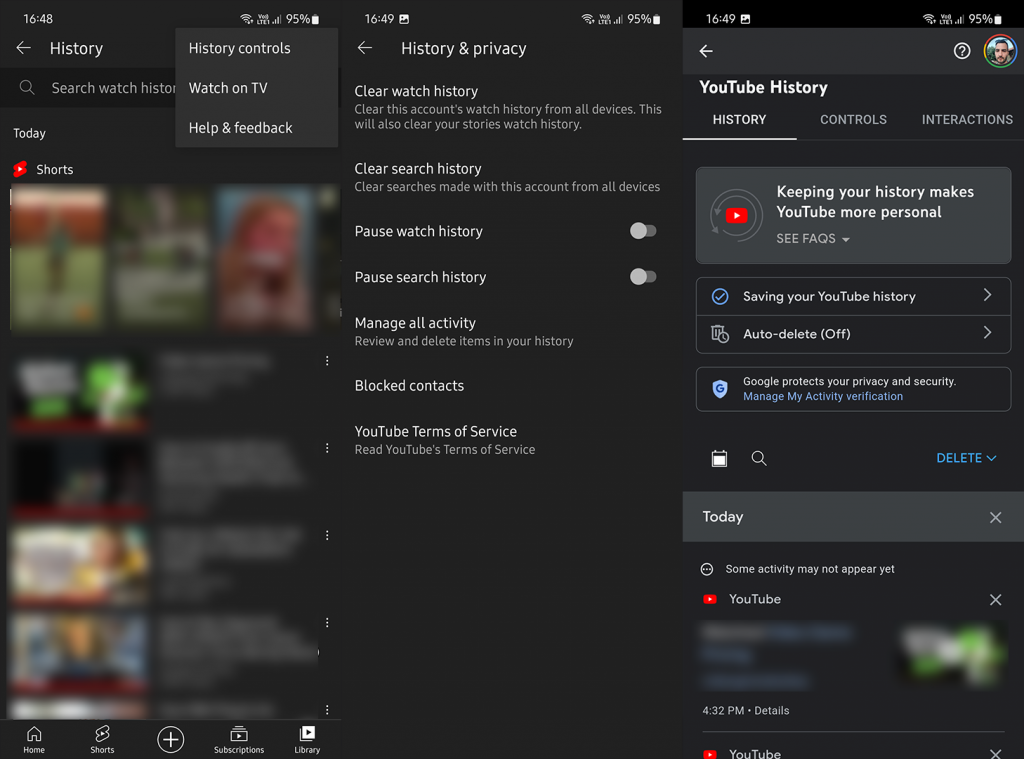
Grundsätzlich kann alles gefunden werden, was Sie jemals auf YouTube getan haben , sowohl als Zuschauer als auch als Ersteller von Inhalten. Wenn Sie den ungefähren Wortlaut im Titel nicht kennen, hilft Ihnen die Datumssuche leider nicht weiter. Das Fehlen anwendbarer nützlicher Filter im YouTube-Verlauf kann ziemliche Kopfschmerzen bereiten. In Anbetracht der Tatsache, dass es Tausende von Videos gibt, vorausgesetzt, Sie haben den Wiedergabeverlauf nie gelöscht oder angehalten. Aber wir sind sicher, dass Sie etwas Zeit finden werden, wenn es Sie juckt, das Video zu finden. Bis Google in Zukunft weitere Suchoptionen einführt.
Vielen Dank fürs Lesen und wir hoffen, dass dieser Artikel Ihre Frage beantwortet. Was sind Ihre Gedanken zu dem Thema? Teilen Sie uns dies unbedingt im Kommentarbereich unten mit.
Befolgen Sie die nachstehende Schritt-für-Schritt-Anleitung, um den YouTube-Wiedergabeverlauf nach Datum zu durchsuchen:
Das ist alles, nachdem Sie der obigen Anleitung gefolgt sind, können Sie den YouTube-Wiedergabeverlauf ganz einfach nach Datum finden.
Erfahren Sie, wie Sie auf einem Foto auf Ihrem iPhone zeichnen können. Unsere Schritt-für-Schritt-Anleitung zeigt Ihnen die besten Methoden.
TweetDeck ist eine App, mit der Sie Ihren Twitter-Feed und Ihre Interaktionen verwalten können. Hier zeigen wir Ihnen die Grundlagen für den Einstieg in TweetDeck.
Möchten Sie das Problem mit der fehlgeschlagenen Discord-Installation unter Windows 10 beheben? Wenden Sie dann die angegebenen Lösungen an, um das Problem „Discord kann nicht installiert werden“ zu beheben …
Entdecken Sie die besten Tricks, um zu beheben, dass XCOM2-Mods nicht funktionieren. Lesen Sie mehr über andere verwandte Probleme von XCOM2-Wotc-Mods.
Um den Chrome-Fehler „chrome-error://chromewebdata/“ zu beheben, nutzen Sie erprobte Korrekturen wie das Löschen des Browsercaches, das Deaktivieren von Erweiterungen und mehr.
Einer der Vorteile von Spotify ist die Möglichkeit, benutzerdefinierte Wiedergabelisten zu erstellen und das Bild der Wiedergabeliste anzupassen. Hier ist, wie Sie das tun können.
Wenn RCS bei Samsung Messages nicht funktioniert, stellen Sie sicher, dass Sie lokale Daten von Carrier-Diensten löschen, deinstallieren Sie die Updates oder versuchen Sie es mit Google Messages.
Beheben Sie den OpenGL-Fehler 1282 (Ungültiger Vorgang) in Minecraft mit detaillierten Korrekturen, die im Artikel beschrieben sind.
Wenn Sie sehen, dass der Google Assistant auf diesem Gerät nicht verfügbar ist, empfehlen wir Ihnen, die Anforderungen zu überprüfen oder die Einstellungen zu optimieren.
Wenn Sie DuckDuckGo loswerden möchten, ändern Sie die Standardsuchmaschine, deinstallieren Sie die App oder entfernen Sie die Browsererweiterung.

![BEHOBEN: Discord-Installation in Windows 10 fehlgeschlagen [7 einfache Lösungen] BEHOBEN: Discord-Installation in Windows 10 fehlgeschlagen [7 einfache Lösungen]](https://luckytemplates.com/resources1/images2/image-2159-0408150949081.png)
![Fix XCOM2-Mods funktionieren nicht [10 BEWÄHRTE & GETESTETE LÖSUNGEN] Fix XCOM2-Mods funktionieren nicht [10 BEWÄHRTE & GETESTETE LÖSUNGEN]](https://luckytemplates.com/resources1/images2/image-4393-0408151101648.png)





